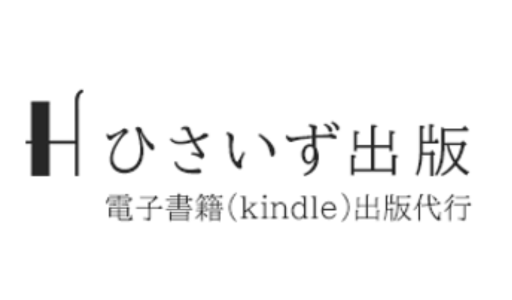【kindle出版】審査が通るまでの時間や基準を詳しく解説

「ここまで時間をかけたのに、審査に通らなかったらどうしよう……」
せっかく原稿と表紙イラストを用意したのに、出版できなかったらショックですよね。
そうならないためにも、正しい手順で手続きをし、審査基準に違反していないか事前に確認しておきましょう。
本記事では、kindle出版の審査時間・基準、審査が通らなかったときの対処法について詳しく説明しています。
出版までスムーズに進めたい方は、ぜひ参考にしてください。
kindle出版【審査までの手続き方法】

まずは、KDP登録を済ませておきましょう。
KDPとは、AmazonのKindleストアで本を出版できるプラットフォームです。
KDP登録の詳しい手順は【2024年最新版】KDP登録できない?つまずきやすい銀行口座についても詳しく解説 をご確認ください。
KDP登録が済んで、原稿・表紙の準備ができたら出版手続きをしていきましょう。
出版手続きは、下記のとおりに進んでいけばOKです。(※主に日本に在住していて、日本国内を対象に出版する方向けの手続き方法になります)
1.KDPにサインインする
KDPにサインインします。
2.電子書籍または有料マンガをクリックする
左に表示されている「電子書籍または有料マンガ」をクリックします。
3.「kindle本の詳細」を入力していく
画面が切り替わったら、上から順に記入していきます。
言語は「日本語」のままでOKです。
本のタイトル、サブタイトルを入力してください。
少々面倒ですが、カタカナ・ローマ字も入力していきます。
レーベルは任意のため、記入しなくてもOKです。
「シリーズ化」はしないのであれば、空欄でOKです。
版も「初版」の場合は空欄でOKです。
著者は、ご自身のお名前をご記入ください。
ペンネームでも大丈夫です。
著者等は、未記入でもOKです。
表紙イラストを外注した場合や、出版に協力してくれた人がいる場合は、記入するとよいでしょう。
内容紹介は、Amazonの販売ページで本を売るための紹介文です。
どんな内容の本であるか詳しく記載できるとよいでしょう。
内容は出版した後でも変えられます。
出版に関して必要な権利は「私は著作権者であり、出版に関して必要な権利を保有しています。」を選択してください。
パブリックドメインは、著作権が切れていたり、そもそも著作権がないため、誰でも自由に使える状態の作品のことをいいます。
そのため、通常の出版であれば、著作権はご自身が保有する設定でよいでしょう。
主な対象読者の選択をしましょう。
「成人向けコンテンツ (18 歳未満には不適切な内容が含まれている)」の場合は「はい」を選択。
そうでなければ「いいえ」を選択します。
対象年齢(オプション)は、その本がどの年代を対象にしているか詳細ページに表示されます。
この項目は入力しなくても問題ありません。
大人の読者向けに出版するようであれば、未記入のままでOKです。
反対に、子供やティーン向けの本を出版する方は、設定するとよいでしょう。
設定することで、Amazonストアの年齢別検索結果に表示されるようになります。
主なマーケットプレイスは「Amazon.co.jp」を選択してください
次に「カテゴリー」を入力していきます。
カテゴリーを編集をクリックしてください。
kindle書籍ランキングに反映させたいカテゴリーを3つ選びます。
新着ランキング1位を取れそうなカテゴリーを選ぶとよいでしょう。
新着ランキングで上位を狙うためのカテゴリー選択方法は、kindle出版でおすすめのジャンルは?選び方やカテゴリーについても解説で確認できます。
登録が終わりましたら、右下の黄色い「カテゴリーを保存」をクリックしてください。
キーワードは、読者が検索してきそうなワードを入力します。
※タイトル・サブタイトルに含まれているワード以外のものを選ぶようにしましょう。
右下の「保存して続行」をクリックして、次のページに移動します。
4.「Kindle 本のコンテンツ」を入力していく
このページでは、原稿と表紙イラストをアップロードしていきます。
用意した原稿が横書き・縦書きであるか確認し、選択します。
「参照」をクリックし、表紙をアップロードしてください。
もし、アップロードできない場合は、ファイル形式が指定のものになっていない可能性があります。
その場合は、ファイル形式をJPEGなどに変更しましょう。
ファイル形式を変える方法は、表紙データを開いてから「名前を付けて保存」を選択し「ファイルの種類」を「jpg」などに変更すればOKです。
AI生成コンテンツは、ご自身で執筆、画像を作成したのであれば「いいえ」でOKです。
Kindle 本のプレビューは、プレビュー画面を起動して表示に問題ないか確認できます。
最終確認として、必ずチェックしておきましょう。
Kindle 電子書籍 ISBNは、空欄でOKです。
ISBN番号とは、本の識別番号のことをいいます。
電子書籍では、ISBNを設定していなくても出版できます。
右下の「保存して続行」をクリックして、最後の入力ページに移動します。
5.kindle 本の価格設定を入力する
このページを入力し終えたら、いよいよ出版です。
最後まで丁寧に入力していきましょう。
「KDPセレクトへの登録」をする場合は、レ点チェックを忘れずにおこないましょう。
※登録しないとKindle Unlimitedで販売されなくなってしまいます。
出版地域は、とくにこだわりがなければ「すべての地域」を選択します。
主なマーケットプレイスは「Amazon.co.jp」を選択してください。
希望するロイヤリティプランを選択します。
印税収入について詳しく知りたい方はkindle自費出版やってみた!印税収入・必要な準備や手順・注意点などを解説をご覧ください。
「Amazon.co.jp」で価格設定をします。
価格も後日、変更可能です。
最初は売れやすい価格に設定しておくとよいでしょう。
筆者は最初の5日間は99円で販売しました。
多くの人に手に取ってもらい、ランキング上位を目指しましょう。
最後に右下の「kindle本を出版」をクリックして、審査に入ります。
おつかれさまでした!
kindle出版の審査基準と時間
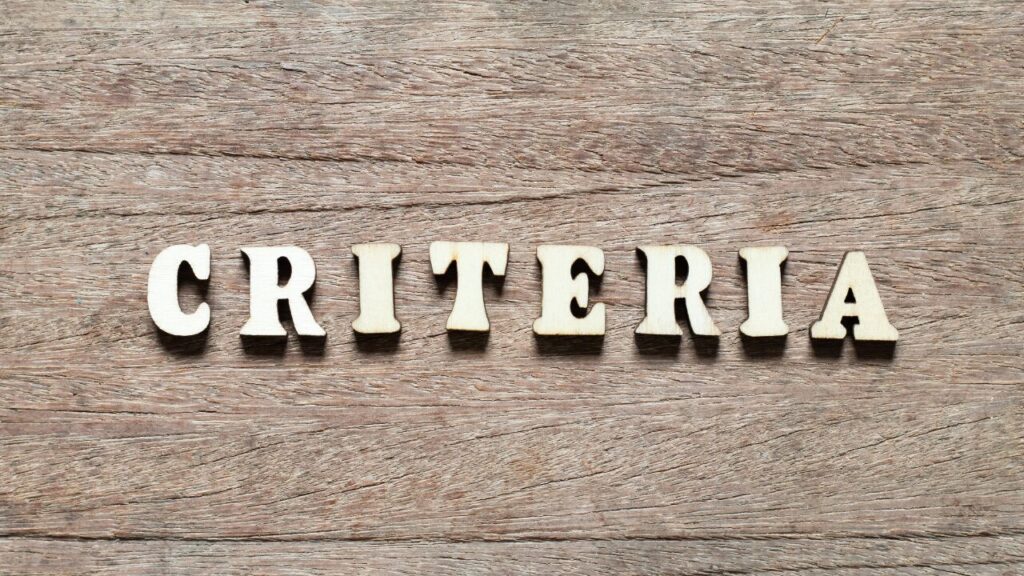
kindle出版における審査基準と審査が通るまでの時間を紹介します。
審査基準
Kindle出版の審査基準はそれほど厳しくなく、普通の内容であれば審査に落ちることはありません。
審査に落ちる理由はさまざまですが、特に多いのは「著作権の侵害」です。
例えば、海賊版や他の本のコピーとみなされると、審査に通りません。
自分のブログをまとめて本にする場合でも、そのままの内容だとコピーコンテンツと判断され、審査に落ちることがあります。
この場合は、該当する記事を非公開にすることで審査が通りやすくなります。
ブログを元に出版する場合は、自分の言葉で書き直すようにしましょう。
また、わいせつ、暴力、差別などの内容や、商品説明やタイトルに問題があるときも審査が通らない場合があります。
出版前にKDP「出版と審査」も併せて確認しておきましょう。
審査時間
kindle本の審査は最大で72時間かかります。
初めてKDPで出版をする場合は、審査に時間がかかりやすい傾向です。
そのため、出版したい日からさかのぼって、4日〜5日前には手続きを終えておくことをおすすめします。
【出版までのイメージ】
- 審査(最大72時間)
- 審査が通ったら、ランキングに書籍が反映されているか確認する(1日ほど)
- ランキングに反映されたのを確認後、全体に告知する
カテゴリー反映前の購入は、ランキングの実績にカウントされないといわれています。
そのため、カテゴリーに反映されたのを確認してから告知するようにしましょう。
ちなみに、審査の確認はKDPのページへ自分で確認しにいく必要があります。
「販売中」となっていたら、審査が通ったことを意味します。
KDPからは審査の通知がこないため、忘れずに確認しにいきましょう。
kindle出版で審査が通らなかったときの対処法

万が一審査に落ちても、内容やタイトルを修正して再申請できます。
KDPからの審査結果メールには、落ちた理由と期限が書いてあるため、期限内に対処しましょう。
期限内に対応しないと販売停止になるため気をつけてください。
また、理由がわからない場合や対処法が不明な場合は、サポートに連絡してみましょう。
訂正内容に問題がなければ、そのままストアで販売されます。
まとめ|kindle出版で審査が通らない場合は原因を解明することが優先
Kindle出版の審査基準は厳しくありませんが、まれに著作権侵害が原因で審査に落ちることがあります。
特に他の本のコピーや自分のブログ内容をそのまま使った場合には注意が必要です。
また、わいせつ、暴力、差別などの表現にも気をつけましょう。
初めての出版では特に時間がかかることがあるため、出版したい日の4〜5日前には手続きを終えるのが理想です。
万が一、審査に落ちた場合は、内容やタイトルを修正して再申請できます。
KDPからの審査結果メールに記載された理由と期限に従って対応します。
再審査申請の期限を過ぎると販売停止になってしまうため、原因を早急に解明し、対処できるようにしましょう。